
Bei der Steam Version von FFXIV kann es passieren, dass es, wenn man das Spiel startet, nur ein Schwarzer Bildschirm angezeigt wird.
Hier gibt es nun wieder ein paar Lösungsansätze:
Lösung 1: Steam nach dem Start von FFXIV beenden
Wir beenden Steam, bevor wir Final Fantasy XIV starten.
- Startet FFXIV über Steam
- Gebt im Launcher nun eure Daten ein
- Wartet nun, bis der „Spielen“ Button frün wird
- Öffnet nun den Taskmanager und beendet über diesen Steam
- Rechtsklick „Task beenden“
- Jetzt erst klickt auf den „Spielen“ Button
Lösung 2: Grafikkarten Treiber Update
Geben heutzutage viele Spiele eine Meldung aus, wenn eine entsprechende Version von Grafikkarten Treibern benötigt wird, kann diese Meldung durch Drittanbieter Software, wie den Steam Client, eventuell unterdrückt werden.
Daher sollten wir unbedingt prüfen, ob es nicht eine neue Version vom Grafikkarten Treiber gibt.
Für ein Update stehen hier die Webseiten der jeweiligen Grafikkarten Hersteller oder wenn bereits Installiert die Software zur Verfügung:
- Intel Graphics Drivers
- Oder Windows Updates
Lösung 3: FFXIV Dateien löschen/umbenennen
Löscht die lokal gespeicherten Daten von Final Fantasy XIV.
Hinweis: Zuvor sollten wir ein Backup der lokalen Dateien erstellen: Backup lokaler Dateien
Diese findet ihr unter folgendem Pfad:
C:\Users\Euer Benutzername\Documents\My Games oder über den Windows Explorer
- Beendet den Final Fantasy XIV Launcher
- Sichert hier zunächst einmal den Ordner „FINAL FANTASY XIV – A Realm Reborn“
- Kopiert den Ordner wo anders hin oder benennt ihn einfach um z.B. mit einem Backup am Ende
- Löscht nun den „FINAL FANTASY XIV – A Realm Reborn“
- Nur nötig, wenn ihr ihn vorher wo anders hin kopiert habt
- Startet nun den Final Fantasy XIV Launcher erneut und loggt euch ein
- Das Spiel sollte wieder wie gewohnt starten
Durch das Löschen des Ordners sind nun einige Einstellungen im Spiel auf Standard zurückgesetzt worden.
In der Regel können die Dateien aus dem vorher gesicherten Ordner in den neu erstellen Ordner kopiert werden. Beendet hierzu einmal das Spiel und kopiert dann erst die Dateien in den neuen „FINAL FANTASY XIV – A Realm Reborn“ Ordner.
Lösung 4: Antiviren Software
Auch Antiviren Software kann zu besagten Fehler bei FFXIV führen. Bekannt ist hier z.B. die Software von Avast.
Um dies auch mit anderer Antiviren Software zu testen, sollte man diese während des Spiels von FFXIV einmal deaktivieren.
Bestehen dann keine Probleme mehr, muss man die Software während des Spielens deaktivieren.
Wichtig! Unbedingt nach dem Spielen auch wieder aktivieren!
Eventuell sollte man hier dann auch über einen Wechsel der Software nachdenken.
Besteht das Problem weiterhin noch, muss an einer anderen Stelle gesucht werden.
Lösung 5: Neuinstallation des Spiels
Sollten alle vorhergingen Lösungen nicht geholfen haben, dann bleibt nur noch einmal das Spiel komplett neu zu installieren.
Hinweis: Zuvor können wir ein Backup der lokalen Dateien erstellen: Backup lokaler Dateien
Durch eine Neuinstallation werden somit alle Dateien neu erzeugt.
Schritt 1:
Drückt gleichzeitig die Windows-Taste + R-Taste, gebt hier nun appwiz.cpl ein und bestätigt mit OK. So gelangt man nun zu Programme und Features eures Rechners.
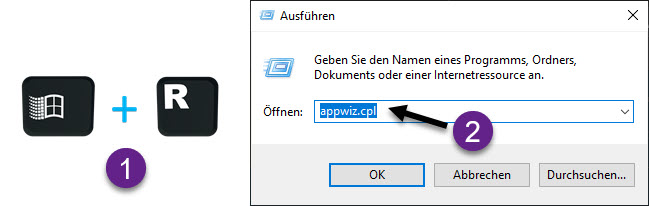
Schritt 2:
Hier sucht man nun Final Fantasy XIV in der Liste, wählt dies aus und klickt in der Menüleiste Deinstallieren an. Damit wird das Spiel nun deinstalliert.
Schritt 3:
Nach der Deinstallation können noch Reste an Spieldateien vorhanden sein, auch diese sollten wir einmal löschen:
- C:\Users\Euer Benutzername\Documents\My Games
- FINAL FANTASY XIV – A Realm Reborn
- Diesen Ordner löschen
- C:\Program Files (x86)\Steam\steamapps\common*
- FINAL FANTASY XIV – A Realm Reborn
- Diesen Ordner löschen
* Dies ist der Standardpfad von Steam, wenn dieser bei der Installation nicht verändert wurde.

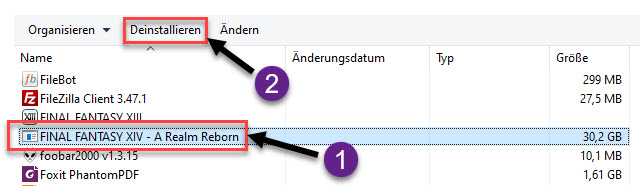





Hinterlasse jetzt einen Kommentar